1.使用Nginx代理lnmp
2.使用Nginx代理apache.
3.使用Nginx代理tomcat.
(要求使用一台Nginx完成上面三个代理,并且lnmp中Php源码安装,apache 源码安装,tomcat要求做出应用管理平台,上传helooword的war包 )
配置好IP 关闭防火墙
| 192.168.1.1.20 | 192.168.1.30 | 192.168.1.40 | 192.168.1.50 | 本机 |
|---|
| Nginx | Lnmp | apache | tomcat | 客户机 |
一.安装nginx
安装依赖环境 上传软件包 解压软件包 创建软件用户 配置安装 优化路径方便使用
[root@nginx ~]# yum -y install gcc* pcre pcre-devel openssl-devel openssl zlib zlib-devel
[root@nginx ~]# tar -zxf nginx-1.11.5.tar.gz
[root@nginx ~]# cd nginx-1.11.5/
[root@nginx nginx-1.11.5]# useradd -M -s /sbin/nologin nginx
[root@nginx nginx-1.11.5]# ./configure --prefix=/usr/local/nginx --user=nginx --group=nginx --with-http_stub_status_module --with-http_ssl_module && make && make install
[root@nginx nginx-1.11.5]# ln -s /usr/local/nginx/sbin/* /usr/local/sbin/
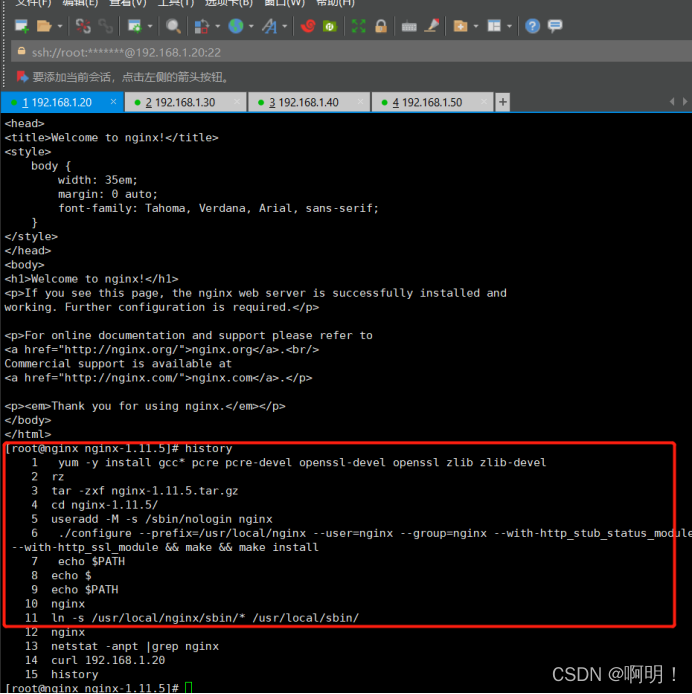
启动服务测试是否正常
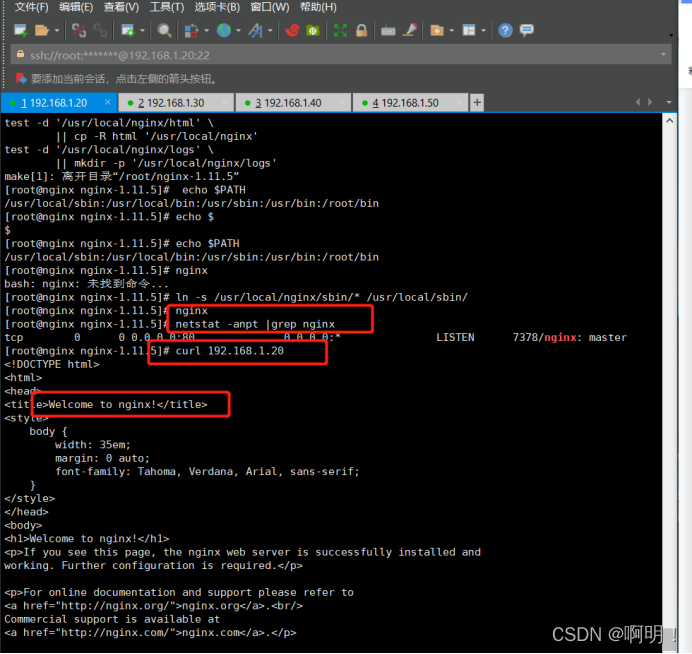
二.安装Lnmp
先安装nginx和一一样 确保nginx启动正常可用
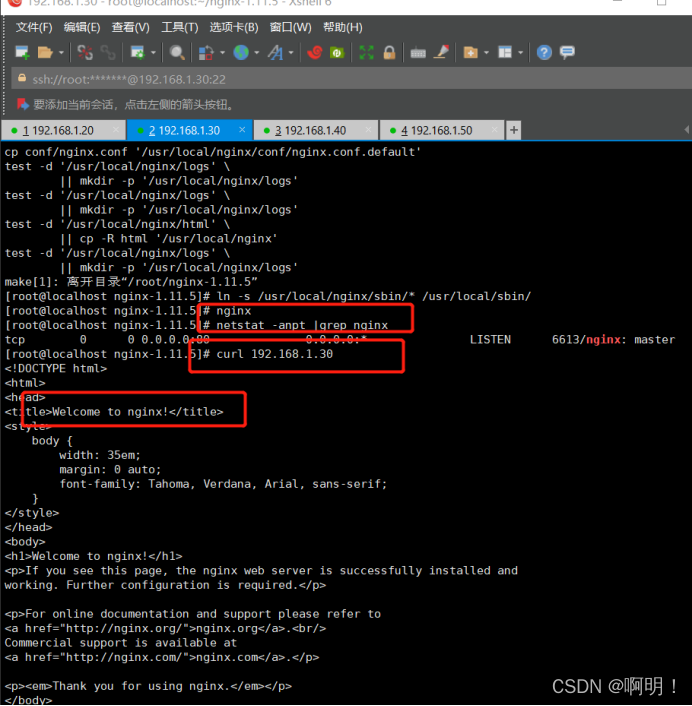
安装数据库 mariadb
[root@lnmp nginx-1.11.5]# yum -y install mariadb*
[root@lnmp nginx-1.11.5]# systemctl start mariadb
初始化用户账号密码 登陆确保可用
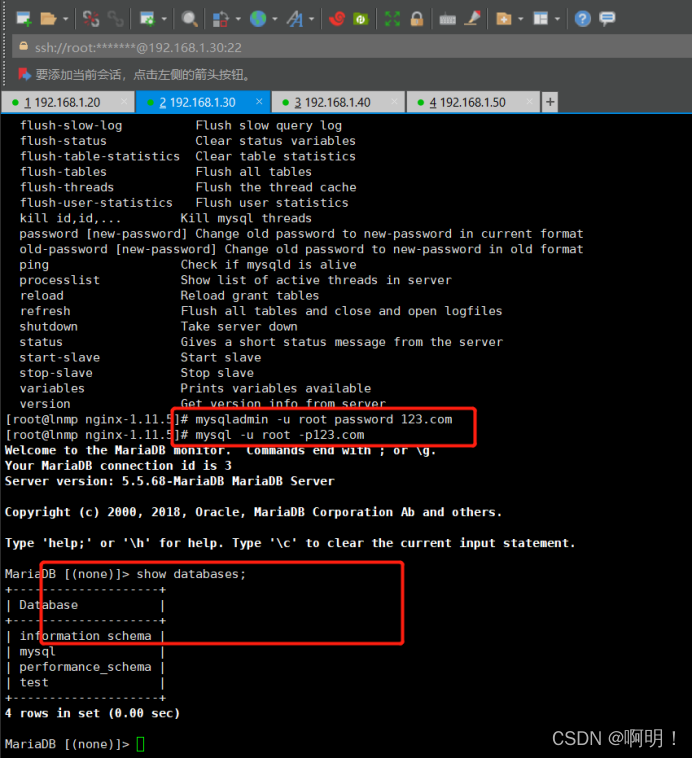
安装php
安装依赖关系 解压软件包 配置安装
[root@lnmp php-5.5.38]# yum -y install gd libxml2-devel libjpeg-devel libpng-devel libXpm-devel
[root@lnmp php-5.5.38]# tar -zxf php-5.5.38.tar.gz
[root@lnmp php-5.5.38]# cd php-5.5.38/
[root@lnmp php-5.5.38]# ./configure --prefix=/usr/local/php --with-config-file-path=/usr/local/php --with-gd --with-jpeg-dir=/usr/lib --with-png-dir=/usr/lib --with-mysql=mysqlnd --with-mysqli=mysqlnd --enable-fpm --enable-mbstring && make && make install
安装完成

复制 编辑主配置文件
[root@lnmp php-5.5.38]# cp php.ini-development /usr/local/php/php.ini
[root@lnmp php-5.5.38]# vim /usr/local/php/php.ini
202 short_open_tag = On #连接标签
680 default_charset = “UTF-8” #默认字符集
[root@lnmp php-5.5.38]# cp sapi/fpm/init.d.php-fpm /etc/rc.d/init.d/php-fpm
php-fpm程序的启动脚本
[root@lnmp php-5.5.38]# chmod +x /etc/rc.d/init.d/php-fpm
赋予执行权限给php-fpm得执行脚本
[root@lnmp php-5.5.38]# chkconfig --add php-fpm
程序管理器添加php-fpm
[root@lnmp php-5.5.38]# cd /usr/local/php/etc/
切换到php的主文件中
[root@lnmp etc]# cp php-fpm.conf.default php-fpm.conf
复制出一份php-fpm主配置文件
[root@lnmp etc]# vim php-fpm.conf
编辑php-fpm主配置文件
[root@lnmp etc]# systemctl restart php-fpm
重启服务
[root@lnmp etc]# netstat -anput | grep 9000
查看是否启动
tcp 0 0 192.168.1.30:9000 0.0.0.0:* LISTEN 39195/php-fpm: mast
编辑nginx主配置文件开启php
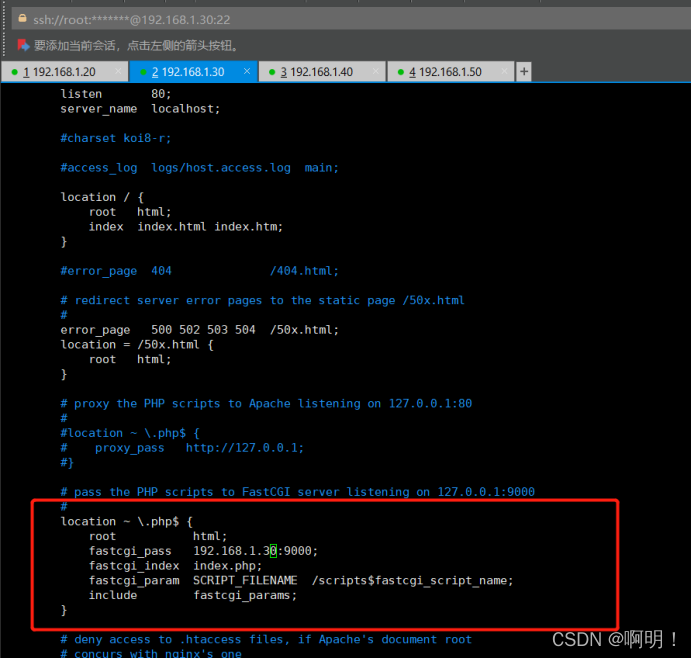
[root@lnmp etc]# nginx -s reload
重新加载nginx配置文件
[root@lnmp etc]# cd /usr/local/nginx/html/
切换到nginx默认站点目录
[root@lnmp html]# vim index.php
写一个php
<? phpinfo();phpinfo php程序自带的phpinfo解析之后会出来一个页面 显示php配置信息 ?>
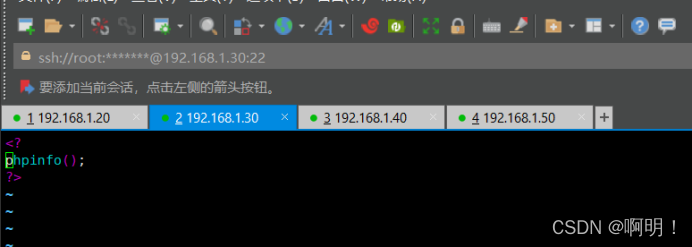
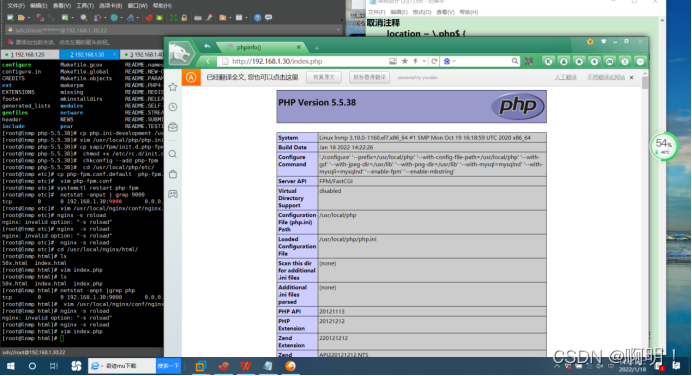
测试php没有问题
登陆数据库 授权访问 刷新授权
grant all on . to ‘root’@‘192.168.1.%’ identified by ‘123.com’;
flush privileges;
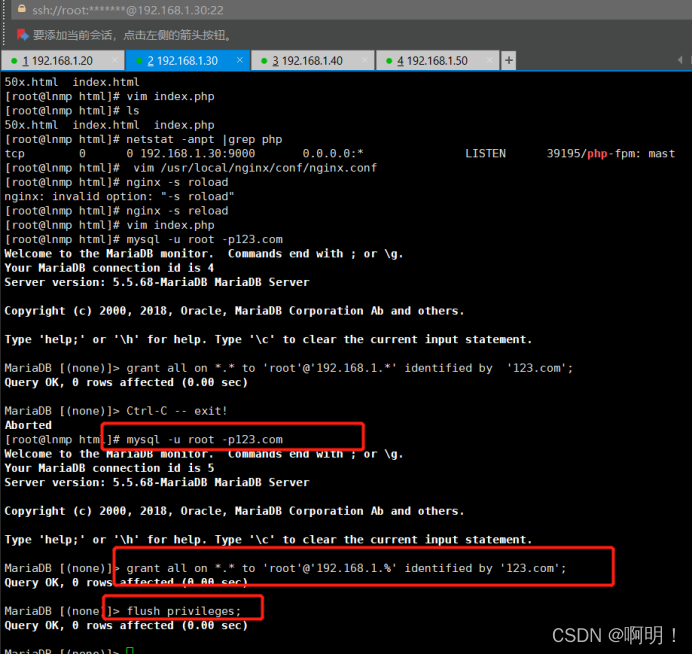
写php 查看nginx mariadb php是否链正常
<? $conn=mysqli_connect('192.168.1.30','root','123.com'); #定义一个变量 和数据库 if($conn){ #如果测试登录成功 echo "mysql connect success"; #输出mysql connect success } else { #其余 echo "mysql connect faild"; # 输出连接失败 } ? 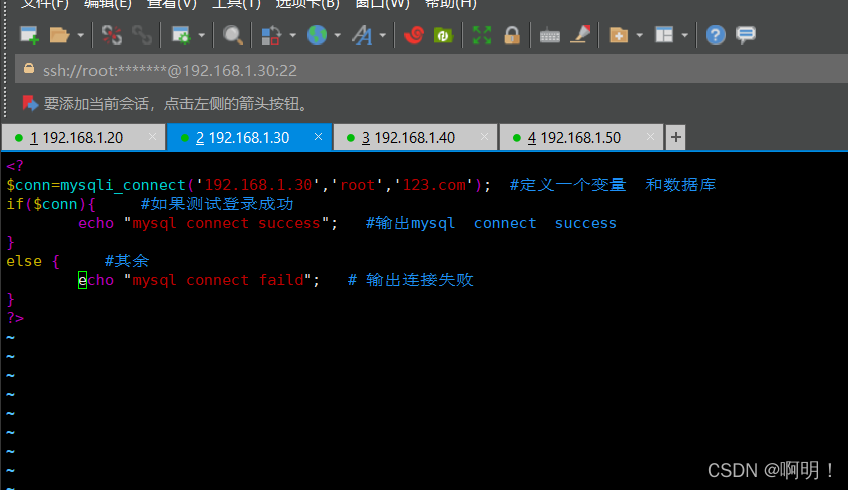 客户机访问 连接正常  Nginx开启反向代理客户机测试访问 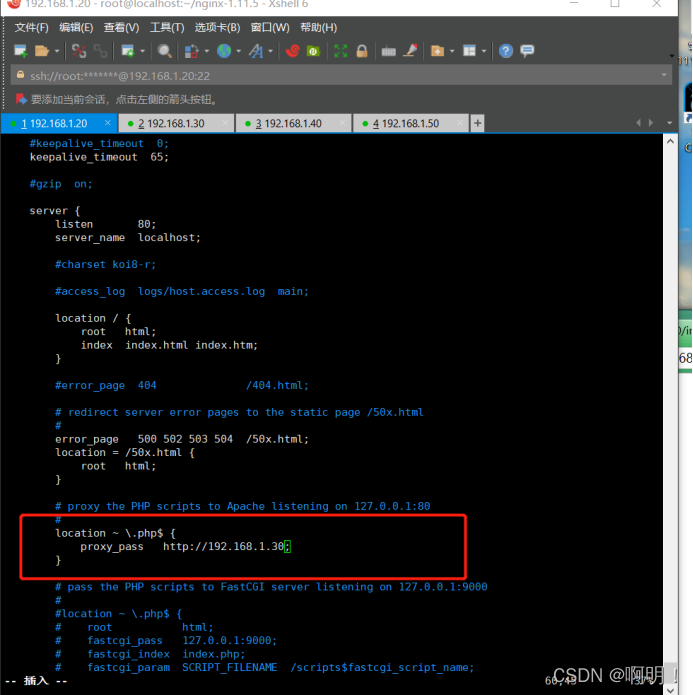 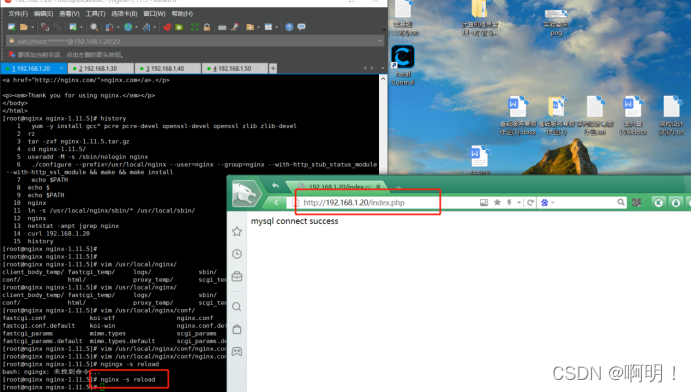 三.源码包安装apache 安装依赖环境 解压软件包 切换目录 配置安装 18 tar -zxf httpd-2.2.17.tar.gz -C /usr/src/ 19 cd /usr/src/ 20 cd httpd-2.2.17/ 21 ./configure --prefix=/usr/local/httpd --enable-so --enable-cgi --enable-rewrite --enable-charset-lite --enable-sockets 22 make && make install 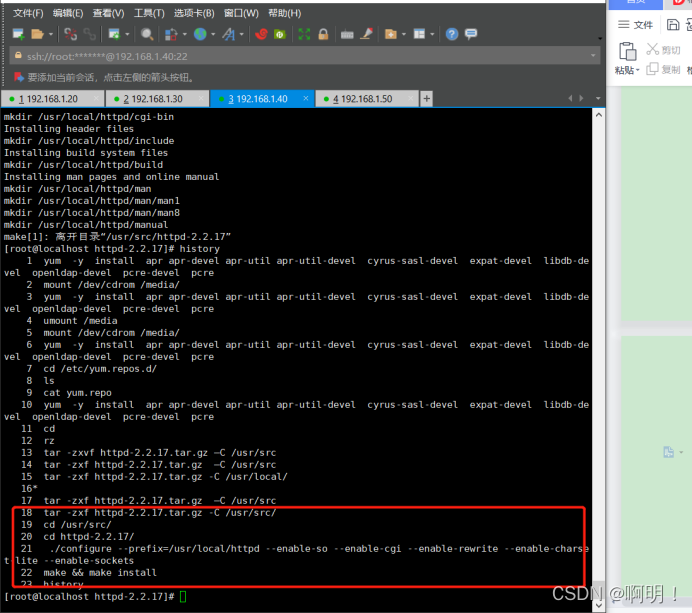 优化路径 复制apachectl服务运行脚本到服务管理目录 添加执行权限给httpd服务运行脚本 服务器管理器添加httpd 重新启动服务 写网页客户机访问  客户机访问测试 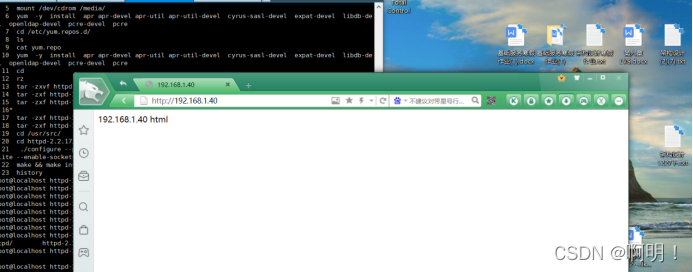 Nginx开启反向代理客户机测试访问   四.源码包安装tomcat java环境java本身自带 但是 因为里面的命令不是很全面 所以需要安装 上传软件包 解压软件包 [root@tomcat ~]# rm -rf /usr/bin/java [root@localhost ~]# tar -zxf jdk-8u201-linux-x64.tar.gz [root@localhost ~]# mv jdk1.8.0_201/ /usr/local/java 1.做软连接 路径优化 [root@localhost ~]# ln -s /usr/local/java/bin/java /usr/bin/ 把安装好的命令 做软链接 链接到环境变量下 这样命令就可以全局使用 安装tomcat [root@tomcat ~]# tar -zxf apache-tomcat-8.5.35.tar.gz [root@tomcat ~]# mv apache-tomcat-8.5.35 /usr/local/tomcat [root@tomcat ~]# cd /usr/local/tomcat/ [root@tomcat tomcat]# ls bin conf lib logs README.md RUNNING.txt webapps BUILDING.txt CONTRIBUTING.md LICENSE NOTICE RELEASE-NOTES temp work [root@tomcat tomcat]# /usr/local/tomcat/bin/startup.sh Using CATALINA_BASE: /usr/local/tomcat Using CATALINA_HOME: /usr/local/tomcat Using CATALINA_TMPDIR: /usr/local/tomcat/temp Using JRE_HOME: /usr Using CLASSPATH: /usr/local/tomcat/bin/bootstrap.jar:/usr/local/tomcat/bin/tomcat-juli.jar Tomcat started. [root@tomcat tomcat]# netstat -anput | grep 8080 tcp6 0 0 :::8080 :::* LISTEN 62262/java 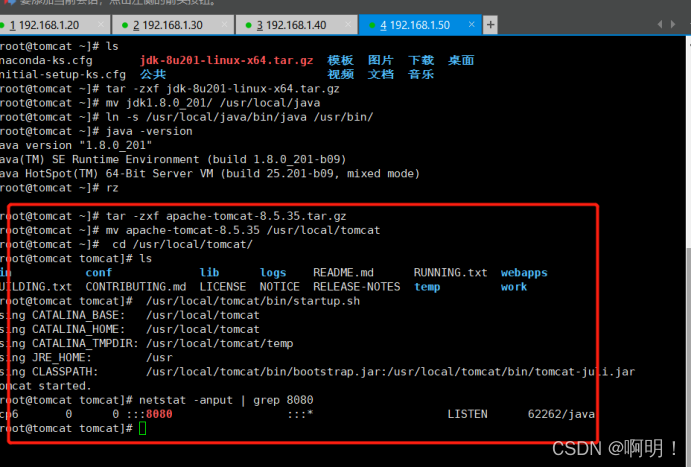 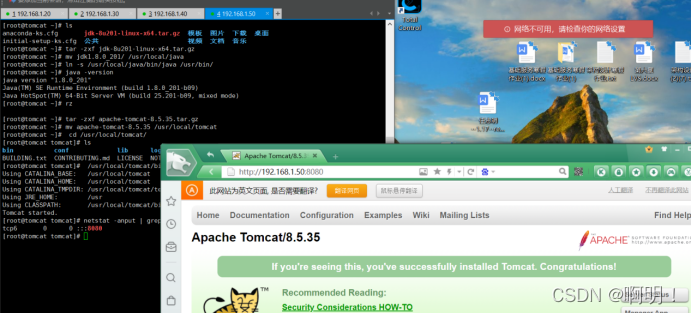 tomcat的管理平台: [root@tomcat conf]# cd /usr/local/tomcat/webapps/ [root@tomcat webapps]# vim /usr/local/tomcat/webapps/manager/META-INF/context.xml 20 allow="192.168.1.*" /> #允许192.168.2这个网段访问 [root@localhost webapps]# vim /usr/local/tomcat/conf/tomcat-users.xml 倒数第二行添加 manager-gui 可以去访问应用管理平台的页面 角色是自带的 manager用户---manager-gui的角色 manager用户也能访问页面  重启服务访问测试  Nginx开启反向代理客户机测试访问 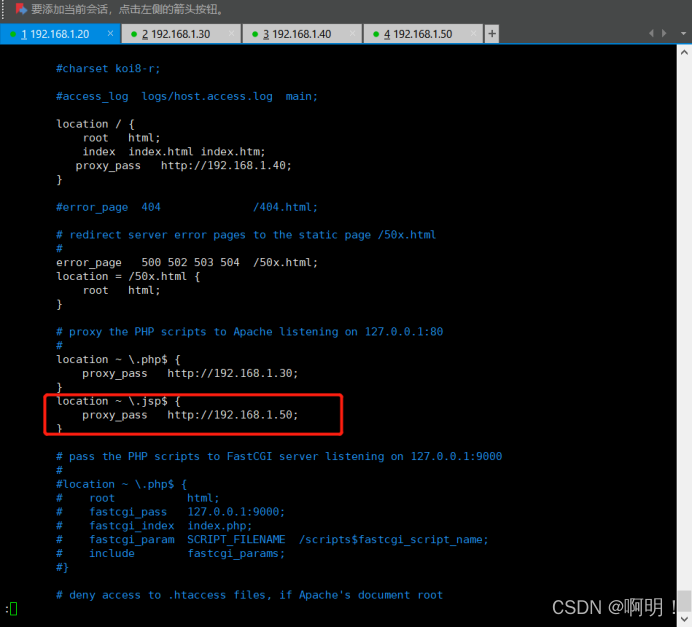 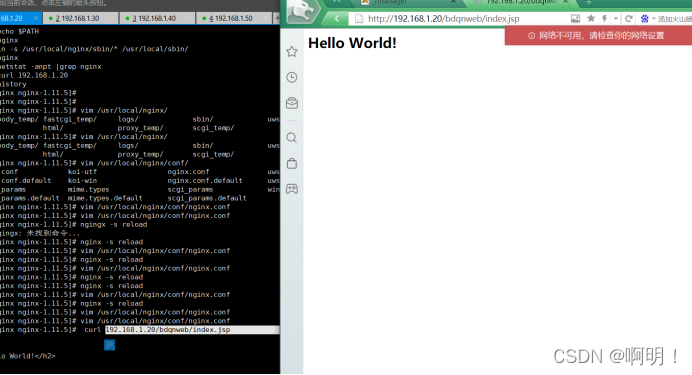 最终结果  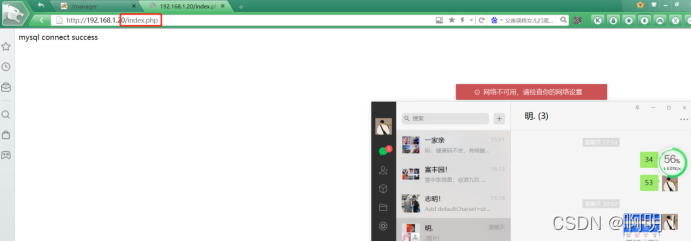 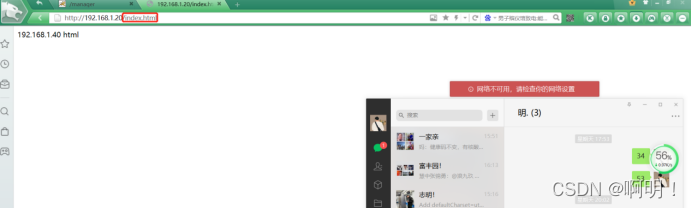
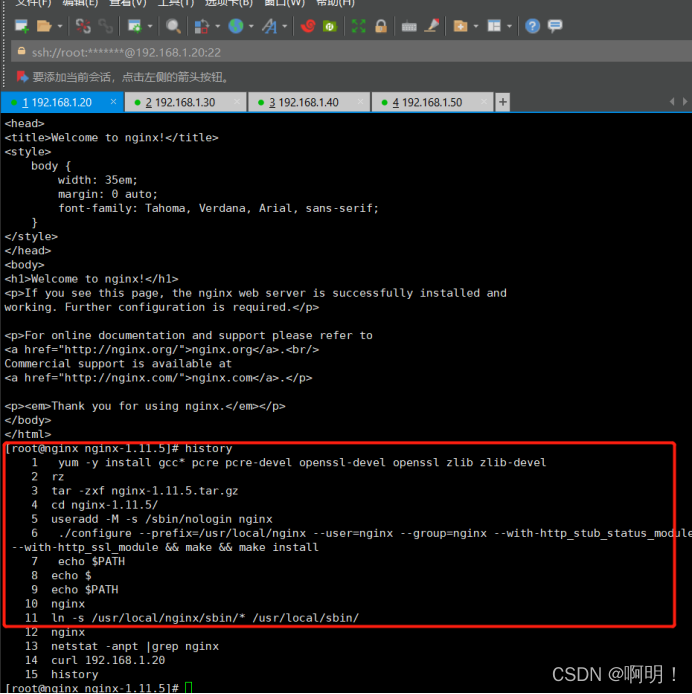
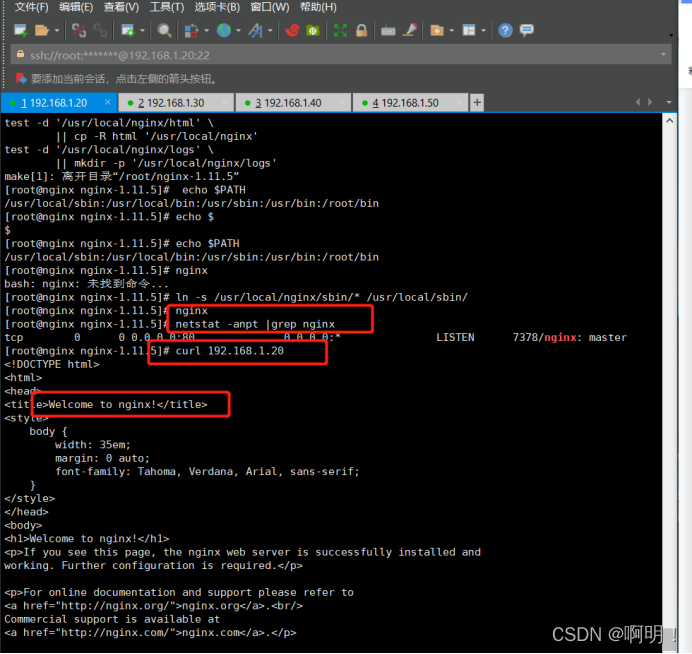
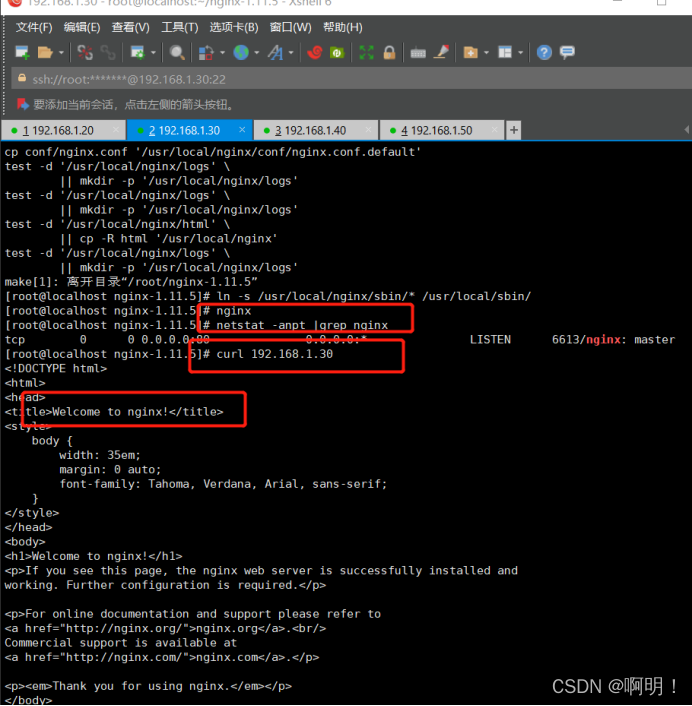
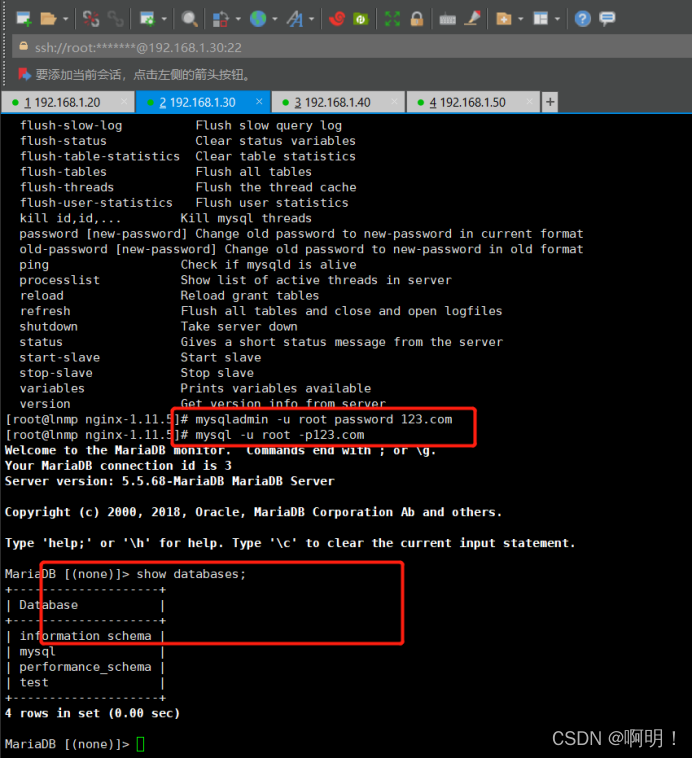

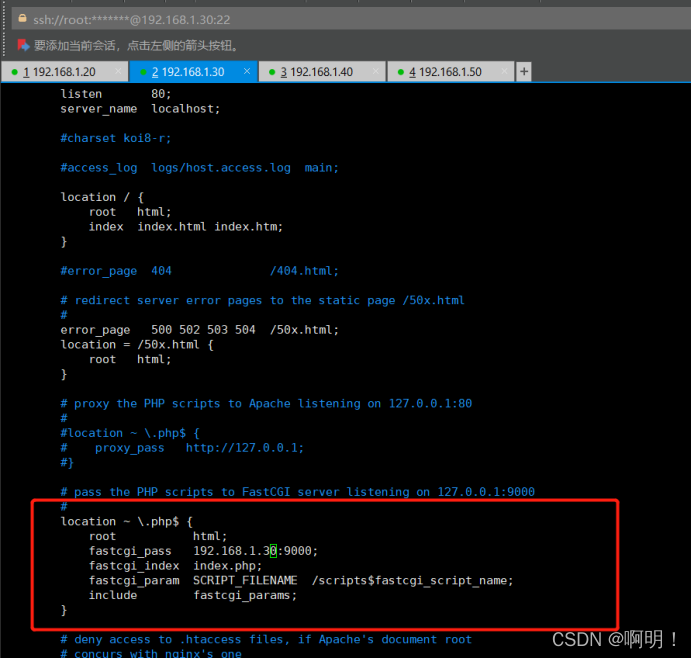
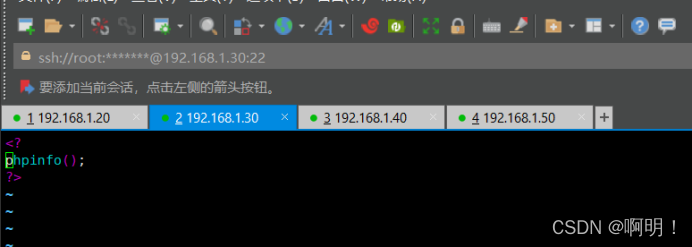
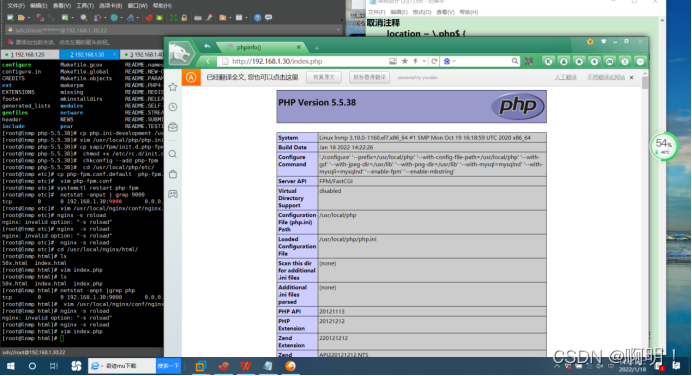
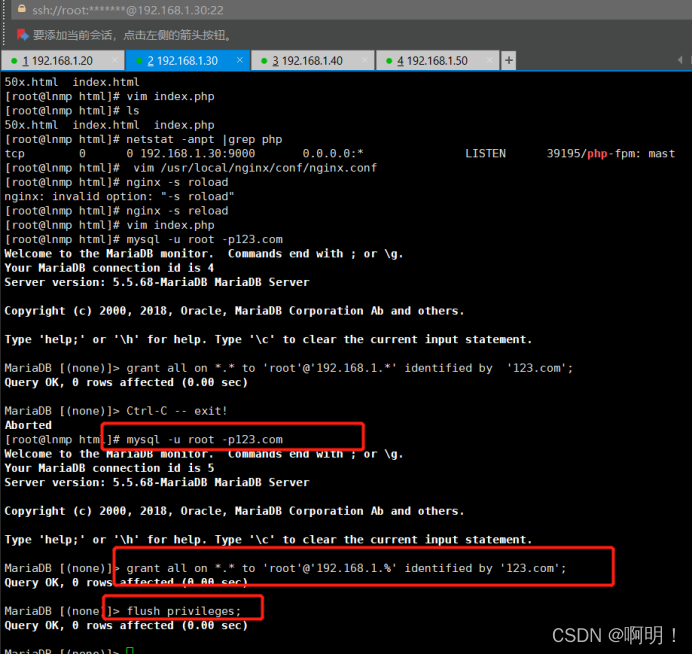





















 2975
2975

 被折叠的 条评论
为什么被折叠?
被折叠的 条评论
为什么被折叠?








